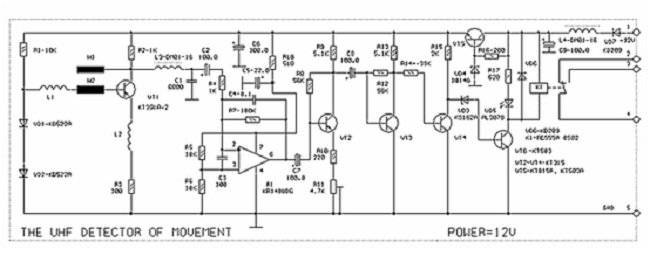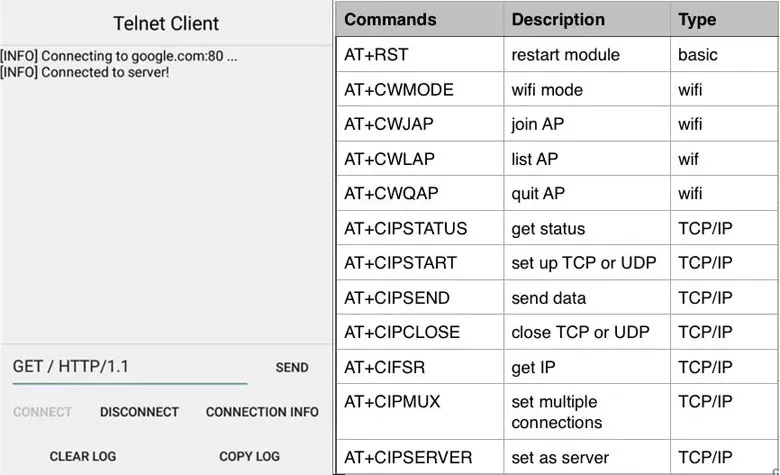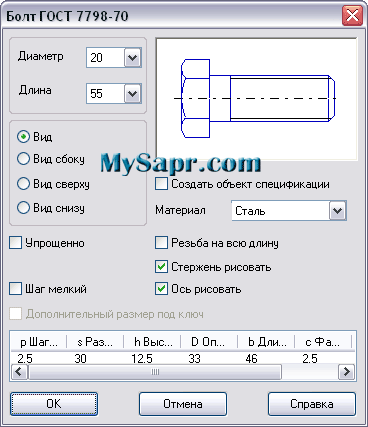Об игре

Играть в UNO могут и взрослые, и дети в возрасте от 7 лет. Число игроков от 2 до 10 человек. Основная суть правил проста — избавиться от своих карт и заработать больше очков за несколько туров. Однако, некоторым игрокам поначалу может быть сложно запомнить нюансы использования отдельных специальных карт и правила «спасения» от их действия.
3.9
Сложность игры
2.5
Вовлеченность детей
4.5
Могут ли родители поиграть?
4.7
Классическая колода состоит из 108 карт, разделенных на три категории:


Цифровые карты. Эти карты окрашены в один из четырех цветов — красный, синий, желтый и зеленый. На каждый цвет приходится двойной набор от 1 до 9 и всего одна карта с цифрой «0». Итого 19 карт одного цвета. В сумме в одной колоде представлено 76 цифровых карт.
Карты действия. Всего их 24 — три типа действия, по 2 карты на каждый цвет:

Возьми две. На картинке изображены две карты, а по углам располагаются надписи «+2».

Смена направления игры. На этих картах изображены 2 стрелки, направленные в противоположные стороны.

Пропуск хода. Символ, изображенный на этой карте — перечеркнутый круг.
«Дикие карты»:
Обычная «дикая карта», она же «смена цвета». На черном фоне нарисован овал, разделенный на 4 сектора. Каждый сектор окрашен в свой цвет — красный, синий, желтый или зеленый.
«Дикая карта возьми четыре», она же «смена цвета + 4 карты». На черном фоне нарисован белый овал, внутри которого расположены символические изображения карт разных цветов — красного, синего, желтого или зеленого. В углах карты надписи «+4».
В некоторых колодах присутствуют дополнительные белые карты. Всего 4 штуки. Их можно использовать для замены утерянных карт или в качестве еще одного элемента, усложняющего правила игры.
Цель
Основной целью является быстрый сброс всех имеющихся на руках карт. Есть два варианта подведения финальных итогов. При любом выборе подведения результатов первый выбывший участник считается победителем Uno Game.
Для быстрого завершения
После того как выявлен победитель, можно провести подсчёт очков у каждого участника по сумме оставшихся у него карт uno , так правила позволяют определить проигравшего. Им считают человека, набравшего максимальное количество очков. При такой системе подсчёта задача каждого — быстро избавиться от всех карточек, но первым делом от больших.
Вне зависимости от выбранного типа подсчета, стоимость остается фиксированной. За каждую цифровую всегда начисляется количество очков, равное её номеру , за каждую активную — 20, за любую чёрную — 50.

Работа в комплексе с другими системами
Самое первое, с чем вы можете познакомиться, даже без приобретения дополнительных устройств для разработки – это связь по последовательному порту. Он активируется по команде Serial.begin (скорость, например 9600). Подробно о каждой команде вы можете прочитать в обучающем разделе на официальном сайте проекта Arduino.ru. Вы можете обмениваться с компьютером информацией. Плата, в зависимости от программного кода, может вам присылать данные, а вы их, через монитор портов в Arduino IDE, можете читать.
Кроме последовательного порта, в ардуино UNO реализована поддержка таких интерфейсов:
- I2C;
- SPI.
Через них можно осуществлять «общение» между несколькими платами, а также подключать разную периферию: датчики и дисплеи.
GPIO
Начнем с пинов, которых больше всего, это GPIO, с англ. General Purpose Input-Output, входы-выходы общего назначения, на плате они подписаны как D0–D13 и A0–A5. По картинке распиновки они называются PD*, PB* и PC*, (вместо звёздочки – цифра) отмечены тёмно-бежевым цветом. Почему “официально” они называются PD/PB/PC? Потому что пины объединены в пОрты по несколько штук (не более 8), на примере Нано есть три порта: D, B и C, соответственно пины так и подписаны: PD3 – Port D 3 – третий выход порта D. Это цифровые пины, способные выдавать логический сигнал (0 или VCC) и считывать такой же логический сигнал. VCC это напряжение питания микроконтроллера, при обычном использовании обычной платы Ардуино это 5 Вольт, соответственно это 5 вольтовая логика: 0V – сигнал низкого уровня (LOW), 5V – высокого уровня (HIGH). Напряжение питания микроконтроллера играет очень большую роль, об этом мы ещё поговорим. GPIO имеют несколько режимов работы: вход (INPUT), выход (OUTPUT) и вход с подтяжкой к питанию встроенным в МК резистором на 20 кОм (INPUT_PULLUP). Подробнее о режимах поговорим в отдельном уроке.
Все GPIO пины в режиме входа могут принять сигнал с напряжением от 0 до 5 вольт (на самом деле до 5.5 вольт, согласно даташиту на микроконтроллер). Отрицательное напряжение или напряжение, превышающее 5.5 Вольт приведёт к выходу пина или даже самого МК из строя. Напряжение 0-2.5 вольта считается низким уровнем (LOW), 2.5-5.5 – высоким уровнем (HIGH). Если GPIO никуда не подключен, т.е. “висит в воздухе”, он принимает случайное напряжение, возникающее из за наводок от сети (провода 220в в стенах) и электромагнитных волн на разных частотах, которыми пронизан современный мир.
GPIO в режиме выхода (OUTPUT) являются транзисторными выходами микроконтроллера и могут выдать напряжение 0 или VCC (напряжение питания МК). Стоит отметить, что микроконтроллер – логическое, а не силовое устройство, его выходы рассчитаны на подачу сигналов другим железкам, а не на прямое их питание. Максимальный ток, который можно снять с GPIO выхода ардуино – 40 мА. Если попытаться снять больше – пин выйдет из строя (выгорит выходной транзистор и всё). Что такое 40 мА? Обычный 5мм одноцветный светодиод потребляет 20 мА, и это практически единственное, что можно питать напрямую от Ардуино. Также не стоит забывать о максимальном токе со всех пинов, он ограничен 200 мА, то есть не более 10 светодиодов можно запитать от платы на полную яркость…
Проекты Arduino для начинающих
Если посмотреть на все проекты ардуино, информация о которых доступна в интернете, то можно их разделить на несколько основных групп:
Начальные учебные проекты, не претендующие на какое-то важное практическое использование, но помогающие разобраться в разных аспектах платформы.
Мигающие светодиоды – маячок, мигалка, светофор и другие.
Проекты с датчиками: от простейших аналоговых до цифровых, использующих разнообразные протоколы для обмена данными.
Устройства регистрации и отображения информации.
Машины и устройства с сервоприводами и шаговыми двигателями.
Устройства с использованием различных беспроводных видов связи и GPS.
Проекты для автоматизации жилья – умные дома на Arduino, а также отдельные элементы управления домашней инфраструктурой.
Разнообразные автономные машины и роботы.
Проекты для исследования природы и автоматизации сельского хозяйства
Необычные и креативные – как правило, развлекательные проекты.
По каждой из этих групп можно найти множество самых разнообразных материалов в книгах и на сайтах. В этой статье мы начнем знакомство с описанием наиболее простых проектов, с которых рекомендуется стартовать начинающим.
Как создавать проект на ардуино
Проект Ардуино – это всегда сочетание электронной схемы, некоторых связанных друг с другом аппаратных и механических устройств, системы питания и программного обеспечения, управляющего всем этим хаосом. Поэтому приступая к работе, вы должны твердо понимать, что создавая устройство в одиночестве, вы должны будете стать и программистом, и электронщиком, и конструктором.
Если речь идет не об учебном проекте, то вы обязательно столкнетесь со следующими этапами реализации с такими вот задачами:
- Придумать что-то, что будет полезно и (или) интересно для окружающих. Даже самый простой проект несет какую-то пользу – как минимум, он помогает изучать новые технологии.
- Собрать схему, подключить модули друг к другу и к контроллеру.
- Написать скетч (программу) в специальной среде и загрузить ее в контроллер.
- Проверить, как все работает вместе, и исправить ошибки.
- После тестирования – готовиться к созданию готового устройства. Это означает, нужно собрать устройство в каком-то пригодном для эксплуатации корпусе, предусмотреть систему питания, связи с окружающей средой.
- Если вы собираетесь распространять созданные вами устройства, то придется также заняться дизайном, системой транспортировки, задуматься о безопасности использования необученными пользователями и обучением этих самых пользователей.
- Если ваше устройство работает, оно протестировано и обладает какими-то преимуществами перед другими решениями, то можно попытаться сделать из вашего инженерного уже бизнес-проект, попробовать привлечь инвестиции.
Каждый из этих этапов создания проекта достоин отдельной статьи
Но мы уделим главное внимание этапам сборки электронных схем (основы электроники) и программирования контроллера
Электронные схемы
Электронные схемы обычно собираются с применением макетных плат, скрепляющих элементы друг с другом без пайки и скрутки. О том, как работают модули и схемы подключения можно узнать на нашем сайте. Обычно в описании проекта указаны способы монтажа деталей. Но для большинства популярных модулей есть уже десятки готовых схем и примеров в интернете.
Программирование
Создание и прошивка скетчей производится в специальной программе – среде программирования. Наиболее популярной версией такой среды является Arduino IDE. На нашем сайте вы сможете найти информацию о том, как скачать, установить и настроить эту программу.
Arduino Uno R3
Таким образом можно будет управлять каждым светодиодом отдельно. На плате есть два вывода обозначенные 5v и 3.
Обратите внимание, что есть разница, как соединять светодиод. Подробнее про этот интерфейс вы можете почитать на википедии
Включая разные светодиоды с различной яркостью можно комбинировать и получать разные цвета
Подробнее про этот интерфейс вы можете почитать на википедии. Включая разные светодиоды с различной яркостью можно комбинировать и получать разные цвета.
На схеме это можно представить, что ток течёт в ту сторону, куда направлен треугольник. Вы не сможете считать или записать данные с пина, пока не установите его соответственно в pinMode.
Подробнее здесь.
Первое, что мы подключим к нашему микроконтроллеру, это светодиод. Хочу предупредить, что для выполнения отдельных больших проектов может потребоваться поэтапная разработка.
Значит, чтобы зажечь светодиод нам надо на пине , соединенном со светодиодом выставить высокий уровень HIGH. Вы увидите его рядом с выводами 3,5,6,9,10, Сборка электроники для пневматической винтовки
Описание пинов платы
Микроконтроллер имеет 14 цифровых пинов, они могут быть использованы, как вход или выход. Из них 6 могут выдавать ШИМ-сигнал. Они нужны для регулировки мощности в нагрузке и других функций.
| Пин ардуино | Адресация в скетче | Специальное назначение | ШИМ |
| Цифровой пин 0 | RX | ||
| Цифровой пин 1 | 1 | TX | |
| Цифровой пин 2 | 2 | Вход для прерываний | |
| Цифровой пин 3 | 3 | Вход для прерываний | ШИМ |
| Цифровой пин 4 | 4 | ||
| Цифровой пин 5 | 5 | ШИМ | |
| Цифровой пин 6 | 6 | ШИМ | |
| Цифровой пин 7 | 7 | ||
| Цифровой пин 8 | 8 | ||
| Цифровой пин 9 | 9 | ШИМ | |
| Цифровой пин 10 | 10 | SPI (SS) | ШИМ |
| Цифровой пин 11 | 11 | SPI (MOSI) | ШИМ |
| Цифровой пин 12 | 12 | SPI (MISO) | |
| Цифровой пин 13 | 13 | SPI (SCK) К выходу дополнительно подсоединен встроенный светодиод |
Вызов ШИМ-сигнала осуществляется через команду AnalogWrite (номер ножки, значение от 0 до 255). Для работы с аналоговыми датчиками присутствует 6 аналоговых входов/выходов.
| Пин | Адресация в скетче | Специальное назначение |
| Аналоговый пин A0 | A0 или 14 | |
| Аналоговый пин A1 | A1 или 15 | |
| Аналоговый пин A2 | A2 или 16 | |
| Аналоговый пин A3 | A3 или 17 | |
| Аналоговый пин A4 | A4 или 18 | I2C (SCA) |
| Аналоговый пин A5 | A5 или 19 | I2C (SCL) |
Их тоже можно использовать, как цифровые.
Аналоговый сигнал обрабатывается 10 битным аналогово-цифровым преобразователем (АЦП), а при чтении микроконтроллер выдаёт численное значение от 0 до 1024. Это равно максимальному значению, которое можно записать в 10 битах. Каждый из выводов способен выдать постоянный ток до 40 мА.
Принципиальная схема платы выглядит так (нажмите для увеличения):
Introduction to Arduino UNO REV3
- Arduino Uno REV 3 is an Arduino board based on the microcontroller ATmega328P.
- It comes with 14 digital I/O pins out of which 6 can be used as PWM outputs.
- There are 6 analog input pins and the board’s clock frequency is 16MHz which is used for the synchronization of internal functions.
- Moreover, this board includes a power jack, USB connection, ICSP header, and reset button.
- In fact, it contains almost everything required to support the built-in controller. Simply plug this device with the computer using a USB cable or power it up with an AC-to-DC adopter or battery and start playing with it.
- The operating voltage is 5V while the input voltage ranges from 6 to 20 and the recommended input voltage ranges from 7 to 12V.

- Only 5 V is required to power up the board, which we can obtain using the USB port or external adopter, however, it can support an external power source up to 12 V which can be regulated and limit to 5 V or 3.3 V depending on the requirement of the project.
- Internal pull-up resistors are installed in the board that keeps the current under a certain limit. Know that too much increase in the current can make these resistors useless and can ultimately damage the entire project.
- The flash memory is 32KB while the EEPROM and SRAM are 1KB and 2KB respectively. The flash memory is the location where the Arduino program (sketch) is stored.
- While the SRAM is the memory used to produce and manipulates variables when it runs. The EEPROM is a non-volatile memory that keeps the code stored even when board power is removed.
- A reset pin is included in the board that resets the whole board when it is pressed and takes the running program to the initial stage. This pin comes in handy when the board hangs up in the middle of the running program, pressing this pin will clear everything up in the program and again runs the program from the beginning.
- This board carries a built-in regulation feature that keeps the voltage under control when the board is attached to the external device.
Простые проекты Ардуино
Давайте начнем наш обзор с традиционно самых простых, но очень важных проектов, включающих в себя минимальное количество элементов: светодиоды, резисторы и, конечно же, плату ардуино. Все примеры рассчитаны на использование Arduino Uno, но с минимальными изменениями будут работать на любой плате: от Nano и Mega до Pro, Leonardo и даже LilyPad.
Проект с мигающим светодиодом – маячок
Все без исключения учебники и пособия для начинающих по ардуино стартуют с примера мигания светодиодом. Этому есть две причины: такие проекты требуют минимального программирования и их можно запустить даже без сборки электронной схемы – уж что-что, а светодиод есть на любой плате ардуино. Поэтому и мы не станем исключением – давайте начнем с маячка.
Нам понадобится:
- Плата Ардуино Uno, Nano или Mega со встроенным светодиодом, подключенным к 13 пину.
- И все.
Что должно получиться в итоге:
Светодиод мигает – включается и выключается через равные промежутки времени (по умолчанию – 1 сек). Скорость включения и выключения можно настраивать.
Схема проекта
Схема проекта довольно проста: нам нужен только контроллер ардуино со встроенным светодиодом, подсоединенным к пину 13. Именно этим светодиодом мы и будем мигать. Подойдут любые популярные платы: Uno, Nano, Mega и другие.
Подсоединяем Arduino к компьютеру, убеждаемся, что плата ожила и замигала загрузочными огоньками. Во многих платах «мигающий» скетч уже записан в микроконтроллер, поэтому светодиод может начать мигать сразу после включения.
С помощью такого простого проекта маячка вы можете быстро проверить работоспособность платы: подключите ее к компьютеру, залейте скетч и по миганию светодиода сразу станет понятно – работает плата или нет.
Программирование в проекте Ардуино
Если в вашей плате нет загруженного скетча маячка – не беда. Можно легко загрузить уже готовый пример, доступный в среде программирования Ардуино.
Открываем программу Arduino IDE, убеждаемся, что выбран нужный порт.
Проверка порта Ардуино – выбираем порт с максимальным номером
Затем открываем уже готовый скетч Blink – он находится в списке встроенных примеров. Откройте меню Файл, найдите подпункт с примерами, затем Basics и выберите файл Blink.
Открываем пример Blink в Ардуино IDE
В открытом окне отобразится исходный код программы (скетча), который вам нужно будет загрузить в контроллер. Для этого просто нажимаем на кнопку со стрелочкой.
Кнопки компиляции и загрузки скетча
Информация в Arduino IDE – Загрузка завершена
Ждем немного (внизу можно отследить процесс загрузки) – и все. Плата опять подмигнет несколькими светодиодами, а затем один из светодиодов начнет свой размеренный цикл включений и выключений. Можно вас поздравить с первым загруженным проектом!
Проект маячка со светодиодом и макетной платой
В этом проекте мы создадим мигающий светодиод – подключим его с помощью проводов, резистора и макетной платы к ардуино. Сам скетч и логика работы останутся таким же – светодиод включается и выключается.
Графическое изображение схемы подключения доступно на следующем рисунке:
Другие идеи проектов со светодиодами:
- Мигалка (мигаем двумя свтодиодами разных цветов)
- Светофор
- Светомузыка
- Сонный маячок
- Маячок – сигнализация
- Азбука Морзе
Подробное описание схемы подключения и логики работы программы можно найти в отдельной статье, посвященной проектам со светодиодами.
Описание пинов Ардуино
pinMode
- Пины 0 и 1 – контакты UART (RХ и TX соответственно) .
- Пины c 10 по 13 – контакты SPI (SS, MOSI, MISO и SCK соответственно)
- Пины A4 и A5 – контакты I2C (SDA и SCL соответственно).
Цифровые пины платы Uno
Пины с номерами от 0 до 13 являются цифровыми. Это означает, что вы можете считывать и подавать на них только два вида сигналов: HIGH и LOW. С помощью ШИМ также можно использовать цифровые порты для управления мощностью подключенных устройств.
| Пин ардуино | Адресация в скетче | Специальное назначение | ШИМ |
| Цифровой пин 0 | RX | ||
| Цифровой пин 1 | 1 | TX | |
| Цифровой пин 2 | 2 | Вход для прерываний | |
| Цифровой пин 3 | 3 | Вход для прерываний | ШИМ |
| Цифровой пин 4 | 4 | ||
| Цифровой пин 5 | 5 | ШИМ | |
| Цифровой пин 6 | 6 | ШИМ | |
| Цифровой пин 7 | 7 | ||
| Цифровой пин 8 | 8 | ||
| Цифровой пин 9 | 9 | ШИМ | |
| Цифровой пин 10 | 10 | SPI (SS) | ШИМ |
| Цифровой пин 11 | 11 | SPI (MOSI) | ШИМ |
| Цифровой пин 12 | 12 | SPI (MISO) | |
| Цифровой пин 13 | 13 | SPI (SCK)
К выходу также подсоединен встроенный светодиод (есть в большинстве плат Arduino) |
Аналоговые пины Arduino Uno
Аналоговые пины Arduino Uno предназначены для подключения аналоговых устройств и являются входами для встроенного аналого-цифрового преобразователя (АЦП), который в ардуино уно десятиразрядный.
| Пин | Адресация в скетче | Специальное назначение |
| Аналоговый пин A0 | A0 или 14 | |
| Аналоговый пин A1 | A1 или 15 | |
| Аналоговый пин A2 | A2 или 16 | |
| Аналоговый пин A3 | A3 или 17 | |
| Аналоговый пин A4 | A4 или 18 | I2C (SCA) |
| Аналоговый пин A5 | A5 или 19 | I2C (SCL) |
Дополнительные пины на плате
- AREF – выдает опорное напряжения для встроенного АЦП. Может управляться функцией analogReference().
- RESET – подача низкого сигнала на этом входе приведет к перезагрузке устройства.
Программирование Arduino
Теперь, когда необходимая нам схема собрана, мы можем начать программирование платы Arduino UNO. Полный текст программы будет приведен в конце статьи, в этом разделе будет дано объяснение некоторых участков кода этой программы.
В каждой программе для Arduino должны обязательно присутствовать две функции – это функции void setup () и void loop (), иногда их называют «абсолютным минимумом», необходимым для написания программы. Все операции, которые мы запишем внутри void setup (), исполнятся только один раз, а операции, которые мы запишем внутри void loop () – будут исполняться снова и снова. Пример этих функций показан в коде ниже – именно в таком виде они создаются когда вы выбираете пункт меню File -> New.
Arduino
void setup() {
// put your setup code here, to run once:
}
void loop() {
// put your main code here, to run repeatedly:
}
|
1 |
voidsetup(){ // put your setup code here, to run once: } voidloop(){ // put your main code here, to run repeatedly: } |
Начнем писать программу в функции setup (). Обычно в этой функции объявляются названия пинов (контактов). В нашей программе нам необходимо объявить всего два контакта: контакт 2 в качестве входного контакта и контакт 3 в качестве выходного контакта. Это можно сделать с помощью следующих строчек кода:
Arduino
pinMode(2,INPUT);
pinMode (3,OUTPUT);
|
1 |
pinMode(2,INPUT); pinMode(3,OUTPUT); |
Но здесь необходимо внести небольшое изменение в программу – нам желательно чтобы контакт 2, который мы объявили в качестве входного контакта, никогда не был бы в «плавающем» состоянии. Это означает что входной контакт должен быть всегда подсоединен либо к +5 В, либо к земле. А в нашем случае при нажатии кнопки он будет подсоединен к земле, а при отжатой кнопке он будет находиться в плавающем состоянии. Чтобы исключить это нам необходимо задействовать внутренний подтягивающий резистор, который находится внутри микроконтроллера ATmega 328 (то есть снаружи мы этот резистор не видим). Для его задействования необходимо написать соответствующую строчку кода в программе.
С помощью этой строчки кода контакт 2 будет подключаться через подтягивающий резистор к напряжению +5 В всегда когда он не подсоединен к земле. То есть мы должны в одной из написанных нами строчек кода изменить слово INPUT на слово INPUT_PULLUP как показано ниже.
Arduino
pinMode(2,INPUT_PULLUP);
| 1 | pinMode(2,INPUT_PULLUP); |
Теперь, когда мы закончили с функцией setup (), перейдем к функции loop (). В этой функции мы должны проверять не подсоединен ли контакт 2 к земле (то есть на его входе низкий уровень – LOW) и если он подсоединен в земле, то мы должны зажечь светодиод при помощи подачи на контакт 3 высокого уровня (HIGH). А если контакт 2 не подсоединен к земле (то есть кнопка не нажата), то мы должны держать светодиод в выключенном состоянии при помощи подачи на контакт 3 низкого уровня (LOW). В программе это будет выглядеть следующим образом:
Arduino
if (digitalRead(2) == LOW)
{
digitalWrite(3,HIGH);
}
else
{
digitalWrite(3,LOW);
}
|
1 |
if(digitalRead(2)==LOW) { digitalWrite(3,HIGH); } else { digitalWrite(3,LOW); } |
В этих строчках кода оператор digitalRead() используется для проверки статуса (состояния) входного контакта. Если контакт подсоединен к земле, то оператор digitalRead() возвратит значение LOW, а если оператор подсоединен к +5 В, то оператор возвратит значение HIGH.
Аналогично, оператор digitalWrite() используется для установки состояния выходного контакта. Если мы установим контакт в состояние HIGH, то на его выходе будет напряжение +5 В, а если мы установим контакт в LOW, то на его выходе будет 0 В.
Таким образом в нашей программе когда мы нажимаем кнопку на контакт 2 будет подана земля и, соответственно, на контакт 3 мы подаем высокий уровень +5 В (HIGH) чтобы зажечь светодиод. Если условие не выполняется – то есть на контакт 2 не подана земля, то мы на контакт 3 подаем низкий уровень 0 В (LOW) чтобы выключить светодиод.
На этом наша программа закончена, теперь загрузим код программы на нашу плату Arduino таким же образом как ранее мы загружали код программы мигания светодиодом.
Автоматический (программный) сброс
Для того, чтобы не приходилось каждый раз перед загрузкой программы нажимать кнопку сброс, на плате UNO реализована аппаратная функция сброса, инициируемая с подключенного компьютера. Один из сигналов управления потоком данных (DTR) микросхемы ATmega16U2 подключен к выводу сброса микроконтроллера ATmega328 через конденсатор емкостью 0,1 мкФ. Когда сигнал DTR переходит в низкое состояние, формируется импульс сброса микроконтроллера. Это решение позволяет загружать программу одним нажатием кнопки из интегрированной среды программирования Arduino (IDE).
Вопрос эксперту
Есть ли недостатки у функции автоматического сброса?
При подключении платы UNO к компьютеру с операционной системой Mac Os X или Linux, микроконтроллер будет сбрасываться при каждом соединении программы с платой. В течение половины секунды на плате UNO будет запущен загрузчик. Несмотря на то, что программа загрузчика игнорирует посторонние данные, она может принять несколько байтов из пакета сразу после установки соединения.
Если в программе на плате Ардуино предусмотрено получение каких-либо данных при первом запуске, необходимо отпралять данные с задержкой примерно на 1 секунду после соединения. На модуле UNO существует дорожка, которую можно перерезать для отключения функции автоматического сброса. Дорожка маркирована надписью ”RESET-EN”. Автоматический сброс также можно запретить, подключив резистор сопротивлением 110 Ом между линией питания 5 В и выводом RESET.
Напряжение для работы платы
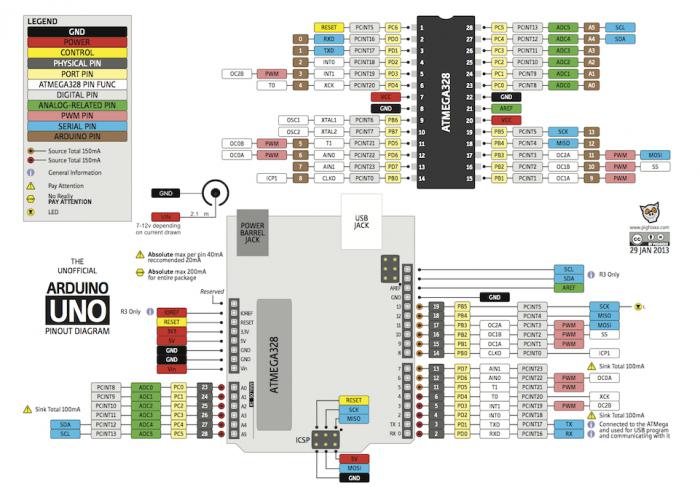
Система энергоснабжения устроена таким образом, что происходит автоматическое переключение с USB-порта на другой источник энергии, если последний подаёт больше 6,7 В. Такие требования к предоставляемому напряжению для Arduino UNO R3, схема подключения и питания были разработаны для оптимальной работы платы.

Преимущества работы с различными напряжениями этим не ограничиваются. Плата Arduino UNO R3 может заставить работать МК и на более низком (3,3 В) напряжении, но только из-за того, что он сам функционирует на частоте 8 Гц. Плата же требует 16 Гц и, соответственно, большего напряжения.
Характеристики
В основе платы лежит процессор ATmega 328. Кроме него на плате находится модуль USB для связи с компьютером и прошивки. Этот модуль называется «USB-TTL преобразователь». На фирменных платах Arduino Uno для этой целей используется дополнительный микроконтроллер ATmega16U2.
| Характеристики | Arduino Uno R3 |
| Микроконтроллер | ATmega328 |
| Рабочее напряжение | 5В |
| Напряжение питания (рекомендуемое) | 7-12В |
| Напряжение питания (предельное) | 6-20В |
| Цифровые входы/выходы | 14 (из них 6 могут использоваться в качестве ШИМ-выходов) |
| Аналоговые входы | 6 |
| Максимальный ток одного вывода | 40 мА |
| Максимальный выходной ток вывода 3.3V | 50 мА |
| Flash-память | 32 КБ (ATmega328) из которых 0.5 КБ используются загрузчиком |
| SRAM | 2 КБ (ATmega328) |
| EEPROM | 1 КБ (ATmega328) |
| Тактовая частота | 16 МГц |
Особенность этого чипа заключается в аппаратной поддержке USB, что позволяет организовывать связь без дополнительных преобразователей. В то время как ATmega328 не поддерживает такой функции, поэтому 16u2 выступает в роли преобразователя данных из USB в последовательный порт для МК AVR. В него залита программа для выполнения этой задачи.
Однако так происходит не всегда: в более мелких платах, таких как Arduino Nano, используют преобразователи уровней на базе различных микросхем, например FT232, CP21XX, Ch340g и подобных. Это решение является более дешевым и не требует прошивки дополнительного связывающего контроллера, как описано выше.
Внимание! Не всё так однозначно с DCcduino UNO r3 на ch340g. В ней как раз и использован более дешевый, чем в оригинале, вариант преобразователя USB-TTL
На плате есть выход 3.3 В, он нужен для подключения периферии и некоторых датчиков, его пропускная способность по току равна 50 мА.
ATmega328 работает на частоте 16 МГц. Она фиксирована кварцевым резонатором, который вы можете, по желанию, заменить, тем самым ускорив работу Uno r3.
Важно! После замены кварцевого резонатора функции, связанные со временем, такие как Delay, не будут соответствовать введенным значениям. Это функция задержки времени, по умолчанию её аргументом является требуемое время задержки в мс
Функция прописана в библиотеках Ардуино, с учетом стандартной тактовой частоты в 16 МГц. Поэтому после замены кварца заданное время не будет соответствовать написанному. Для этого нужно либо подбирать опытным путем и устанавливать зависимости, либо править файлы библиотек.
Знакомство
Уно родом из Америки. Переводится с испанского языка как «Один, Единица». Первые упоминания об этой игре встречаются около 30-х годов прошлого столетия. На данный момент все права на торговую марку Uno Game принадлежат компании Mattel.
В наборе Uno 4 цвета: красный, желтый, голубой и зеленый.

Это творение подходит как нельзя лучше, чтобы понять, что такое настольные игры. Во-первых потому, что Uno отличают правила, которые нетрудно воспринять и запомнить. Во-вторых потому, что постоянно выпускаются новые версии оригинала, что делает её еще более увлекательной для определенной аудитории
Например, Уно Тачки создана с целью привлечь внимание юных поклонников популярного мультфильма. Ее отличают изображения веселых автомобилей, но это никак не отражается на механике самого процесса
С чего начать
Изучите механику, выберите симпатичную вам тематику и наслаждайтесь игровым процессом. А позже можно перейти к творениям знаменитого разработчика Бруно Файдутти, так как одно описание их правил своей сложностью способно отпугнуть новичков.
Характеристики платы Arduino UNO ATmega328P ATmega16U2.
| Микроконтроллер | ATmega328P |
| Тактовая частота | 16 МГц |
| Напряжение питания от USB | 5 вольт |
| Напряжение питание через разъем для внешнего | |
| источника питания или контакт Vin | 6-20 вольт |
| Цифровые входы/выходы | 20 |
| Выходы ШИМ | 6 |
| Аналоговые входы | 6 |
| Максимальная нагрузка на вход/выход | 40 мА |
| Максимальная нагрузка на выход 5v | 500 мА |
| Максимальная нагрузка на выход 3.3v | 50 мА |
| Память для хранения программ (Flash) | 32 Кб |
| Оперативная память (RAM) | 2 Кб |
| Энергонезависимая память (ROM) | 1 Кб |
| SPI | есть |
| I2C он же TWI | есть |
| Размер платы | 68.6 х 54.3 мм |
| Габариты всего устройства | 74.8 х 54.3 х 14 мм |
| Вес платы | 25 г |
Есть так же AREF опорный аналого-цифровой преобразователь напряжения .
Для того, чтобы этот пин заработал, вы должны перед использованием функции analogRead (); запустить функцию analogReference ();
Возможно кто-то назовет эти характеристики скромными, но этого вполне достаточно чтобы построить небольшого робота, систему умный дом или даже фрезерный ЧПУ станок, которым можно будет управлять в ручном режиме, с помощью компьютера или андроид устройства.
Хочу обратить ваше внимание на то что некоторые платы китайского производства на отрез отказываются работать от внешних источников питания, или если работают то не корректно!
Подключение устройств
Подключение любых устройств к плате осуществляется путем присоединения к контактам, расположенным на плате контроллера: одному из цифровых или аналоговых пинов или пинам питания. Простой светодиод можно присоединить, используя два контакта: землю (GND) и сигнальный (или контакт питания).
Самый простой датчик потребует задействовать минимум три контакта: два для питания, один для сигнала.
При любом варианте подключения внешнего устройства следует помнить, что использование платы в качестве источника питания возможно только в том случае, если устройство не потребляет больше разрешенного предельного тока контроллера.
Видео с инструкциями:
https://youtube.com/watch?v=739WmHH4uSY
Размеры Уно
Arduino Uno R3 – самая популярная плата, построенная на базе процессора ATmega328. В зависимости от конкретной модели платы этой линейки используются различные микроконтроллеры, на момент написания статьи самой распространённой является версия именно R3.
Плату используют для обучения, разработки, создания рабочих макетов устройств. Ардуино, по своей сути, – это AVR микроконтроллер с возможностью упрощенного программирования и разработки. Это достигнуто с помощью специально подготовленного загрузчика, прошитого в память МК, и фирменной среды разработки.
Плата Ардуино Уно
Размеры платы представлены на схеме ниже. Общие размеры Уно составляют 53,4 мм на 68,6 мм.
Цифровые и аналоговые выводы
Не все выводы у Arduino одинаковые. Есть выводы цифровые, а есть аналоговые. Принципиальная разница между ними в том, что на цифровых выводах может быть только два значения: либо логическая «1» (TRUE, от 3 до 5 вольт), либо логический «0» (FALSE, от 0 до 1,5 вольт), а на аналоговых выводах — диапазон от логической 1 до 0 разбит на множество мелких участков.
Зачем это нужно? Давайте рассмотрим такой наглядный пример. Если подключить к цифровому выводу Arduino светодиод и подать на вывод логическую «1», то светодиод загорится с максимальной яркостью; если подать «0» — светодиод погаснет. Никаких промежуточных вариантов нет. Если светодиод подключить к аналоговому выводу, то яркостью светодиода можно управлять плавно. На практике к аналоговым выводам чаще всего подключаются какие-либо аналоговые датчики.
Расположение выводов, распиновка
Разработчики платы Arduino очень удобно и логично расположили выводы платы. Дело в том, что при разработке на «чистых» МК АВР приходилось обращаться к выводу порта, для этого нужно было запомнить название каждой ножки на чипе. Здесь это гораздо проще. На самой плате указано название каждого из пинов. Удобства добавляет и то, что пины разбиты на 3 группы:
- Digital – блок цифровых пинов.
- Analog – блок аналоговых пинов.
- Power – блок пинов, которые связаны с питанием и работой микросхемы.
Распиновка платы
При этом в разделе Digital пины, которые могут выдавать ШИМ-сигнал (PWM), помечены тильдой «~». Для служебных целей и проверки работоспособности контроллера на плате установлен светодиод, который подключен к 13-му выводу, а из среды разработки Arduino IDE к нему можно обращаться через встроенную директиву LED_BUILTIN. Такие схемы расположения пинов называются «Arduino UNO pinout», при этом, вместо UNO, может быть указано название другой платы, которая вас интересует.
Возможности ввода-вывода
Благодаря аналоговым входам можно измерить напряжение подаваемого сигнала. С их помощью реально смастерить даже осциллограф, который, правда, будет ограничен возможностями процессора. Цифровые выводы способны как генерировать сигнал, так и принимать его. Могут они работать и с ШИМ-сигналами, поэтому их используют для управления двигателем или устройством генерирования звука. Также их используют для «общения» с другими устройствами вроде однопроводной шины, асинхронного последовательного порта, SPI, I2C. Благодаря конструктивным особенностям подключение I2C и SPI возможно даже на одну шину.